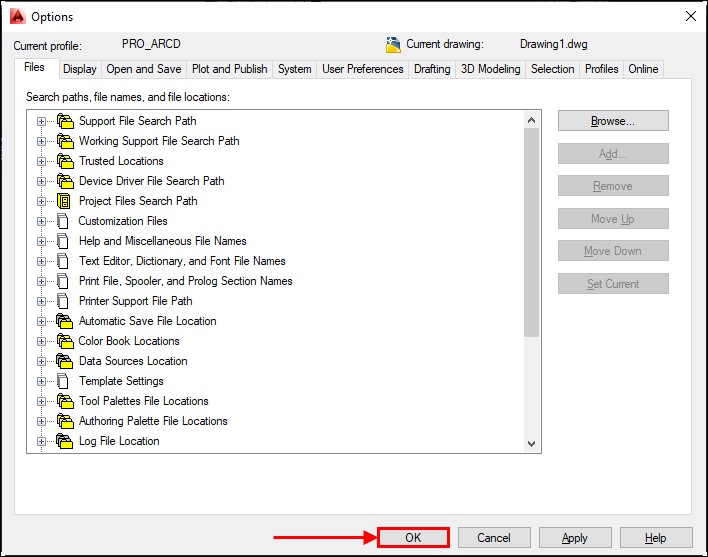O que você procura?
COMO EXECUTAR O SOFTWARE SEM SER COMO ADMINISTRADOR
Existem alguns casos onde não é possível a execução da ferramenta como administrador, com isso, será necessário realizar algumas configurações em sua plataforma CAD.
Abra o sem executar ele como administrador e acesse o OPTIONS (função do AutoCAD)
sem executar ele como administrador e acesse o OPTIONS (função do AutoCAD)
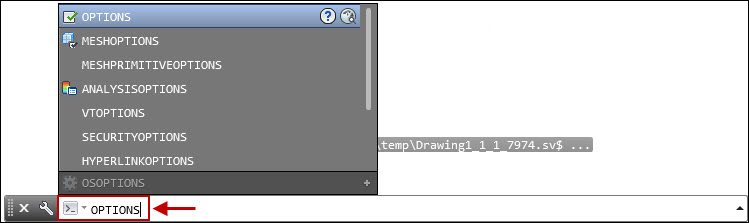
Feito isso, vá na aba FILES:
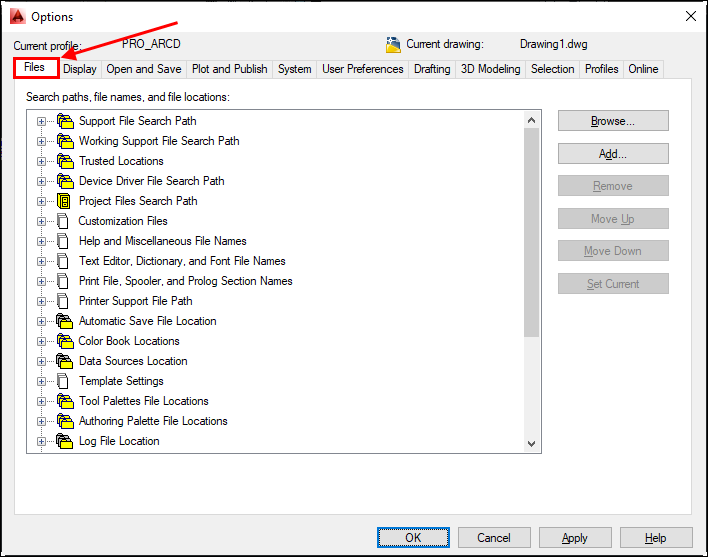
Existem diretórios que devem existir dentro do OPTIONS do PRO, porem eles apenas são criados quando abertos como administrador, este que na verdade é um requisito do WINDOWS (abrir como administrador).
Os diretórios que deverão ser editados (incluido algumas variáveis) são os demarcados abaixo:
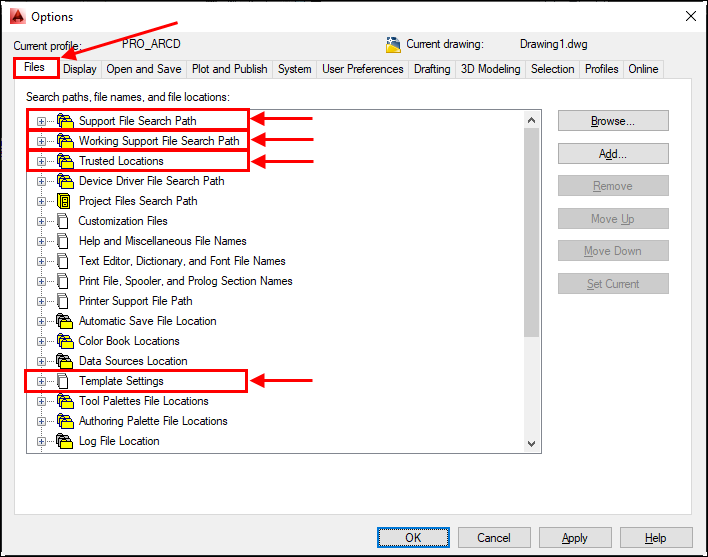
Em cada uma delas deve-se abrir o PRO AR CONDICIONADO como ADMIN, abrir o OPTIONS e consultar as pastas em FILES, pois devem conter NO MÍNIMO as seguintes pastas:
Supporte File Search Path
C:\pro_arcd
C:\pro_arcd\dcl
C:\pro_arcd\arx\r19x64
Working Support File Search Path
C:\pro_arcd
C:\pro_arcd\dcl
C:\pro_arcd\arx\r19x64
Trusted Locations
C:\PRO_ARCD
C:\PRO_ARCD\DCL
C:\PRO_ARCD\ARX\R19
C:\PRO_ARCD\R19
C:\PRO_ARCD\ARX\R19x64
C:\PRO_ARCD\R19x64
Template Setting
-Drawning Template File Location
C:\PRO_ARCD\Template
*PS a pasta R24/64 varia de computador para computador. Execute o seu PRO como ADMIN junto a sua equipe de T.I e veja a númeração da pasta PRO_ARCD\ARX\R.

Repare que na imagem a minha pasta é ARX\R19x64 quando executo como admin, pois utilizo o AutoCAD 2014, porem caso seu AutoCAD seja superior a versão 2020, a pasta será provavelmente R24.
Para adicionar, selecione a pasta que deseja, clique sobre ela e clique e ADD.
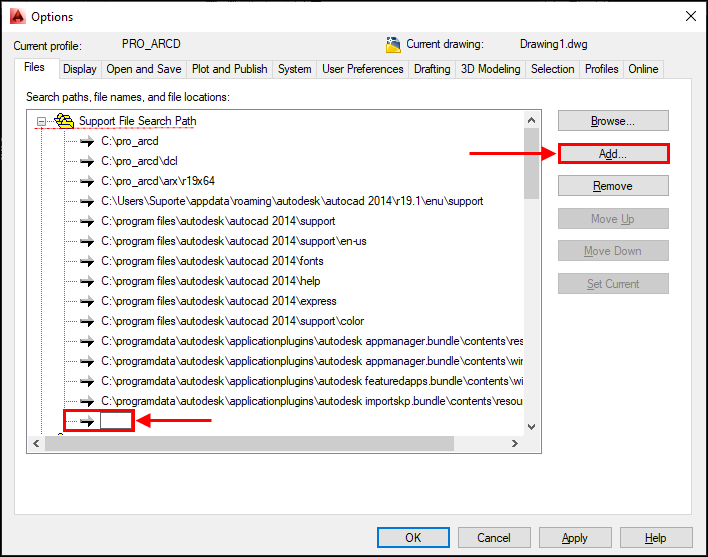
Agora ABRA o seu  SEM EXECUTAR COMO ADMIN para adicionarmos as pastas.
SEM EXECUTAR COMO ADMIN para adicionarmos as pastas.
Após as adições, ficará como na imagem abaixo:
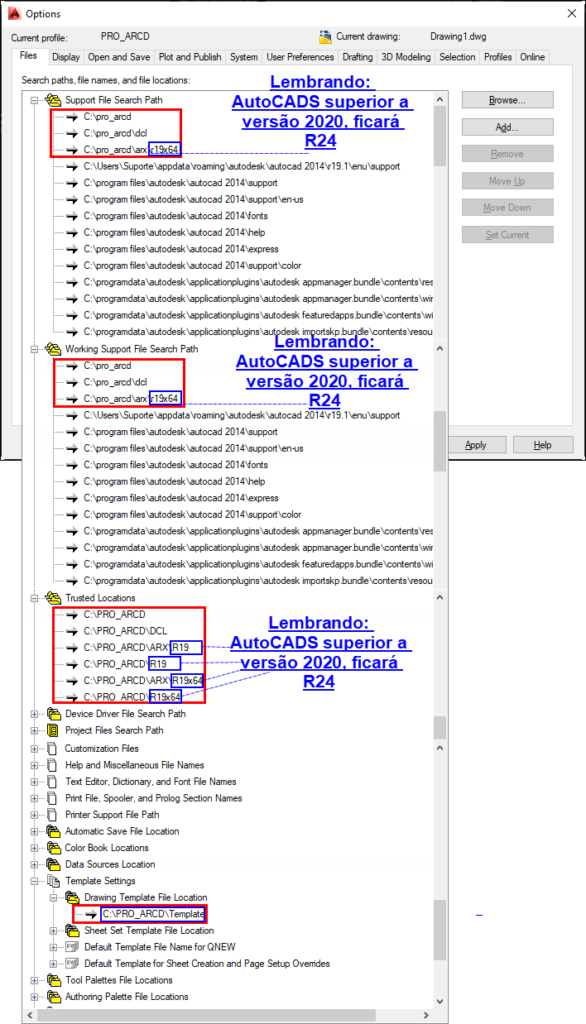
Feito isso, confirme em OK: